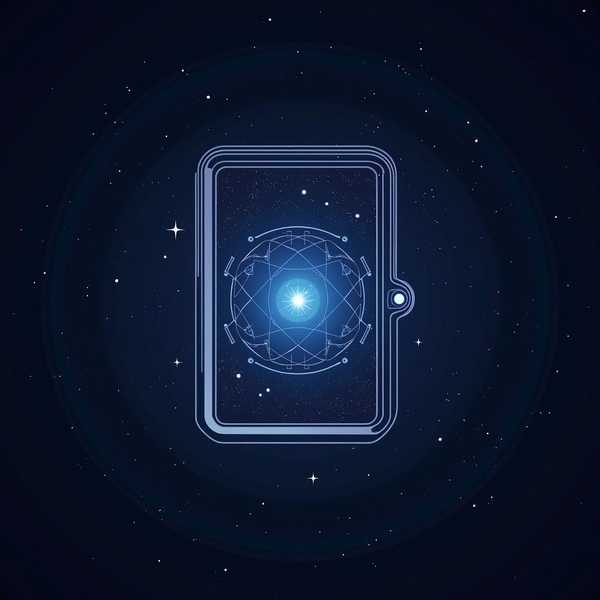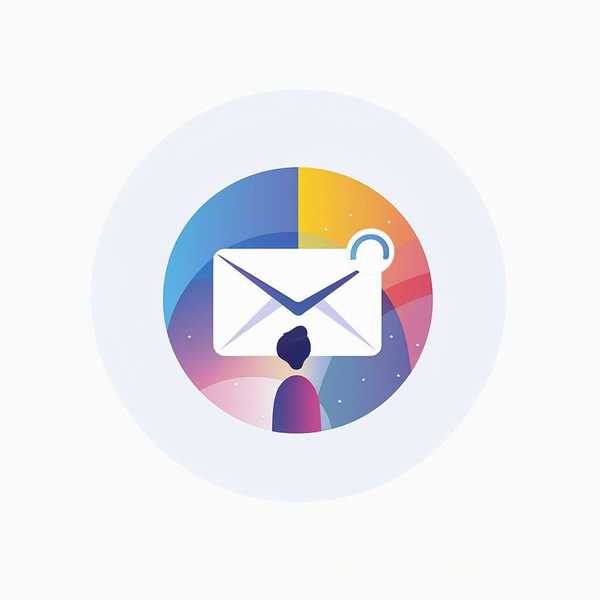苹果手机的震动功能虽然实用,但在会议、睡眠等场景下可能成为干扰。其实只需几步简单设置,就能彻底关闭来电、通知或所有震动反馈,甚至还能针对特定应用单独调整。无论是通过物理按键快速静音,还是深入系统设置精细化管理,都能让你的iPhone瞬间“安静如鸡”。
1. 关闭所有震动的终极方法

如果想彻底禁用iPhone的所有震动(包括紧急警报),最快的方法是进入「设置」>「辅助功能」>「触控」,关闭「振动」开关。这一操作会同时关闭键盘反馈、来电震动等所有触感功能,适合对震动极度敏感的用户。但需注意:地震、海啸等紧急警报的震动也会被禁用。
2. 静音模式下的震动控制
很多人发现即使拨动静音键,iPhone仍会震动。要解决这个问题,需进入「设置」>「声音与触感」,关闭「静音模式下提供触感反馈」选项。iOS 14及以上版本均支持此设置,关闭后静音键生效时将完全无声无震。如果是iPhone 15 Pro等无实体静音键机型,可通过控制中心长按「专注模式」图标启用静音,再同步关闭震动。
3. 针对特定应用关闭通知震动
微信、邮件等单个应用的震动可单独管理:进入「设置」>「通知」,选择目标应用(如微信),点击「通知」后关闭「声音」和「震动」。但需注意,关闭后语音通话也可能失去震动提示,建议保留重要应用的震动。对于闹钟震动,需在「时钟」App中编辑具体闹钟,选择「无」振动模式。
4. 系统级震动的精细调节
键盘打字、锁屏等系统震动可通过不同路径关闭:键盘震动需在「声音与触感」中关闭「键盘反馈」;锁屏震动则需进入「辅助功能」>「触控」调整。如果想保留部分震动(如来电),但关闭其他提醒震动,可在「声音与触感」中选择「静音模式下不播放触感反馈」,实现更灵活的配置。创新科技网 WwW.ZQCyzg.cOm
5. 快捷操作与自动化设置
通过「快捷指令」创建自动化规则能进一步提升效率,例如:连接公司Wi-Fi时自动关闭震动,或到达影院位置时启用深度静音。对于习惯物理按键的用户,iPhone侧边静音键可直接关闭声音和震动(需确保系统设置中未开启静音震动),而长按控制中心的「月亮图标」还能快速启用勿扰模式。